word删除页

处理Word文档时,删除页是一个常见需求,无论是删除空白页、分页符还是包含内容的页面,掌握正确的方法都能提高文档编辑效率,以下是几种常见的Word删除页场景及对应的解决方法,以表格形式呈现,方便您快速查找和操作。

| 删除页类型 | 操作步骤 |
|---|---|
| 删除空白页 | 若因分页符产生:将光标定位到空白页,按Backspace或Delete键删除分页符。若因段落标记或换行符产生:显示隐藏符号(点击【开始】-【段落】-【显示编辑标记】),删除多余符号。 |
| 删除分页符导致的页面 | 切换到【草稿】视图(或按Ctrl+Shift+N)。选中分页符(显示为灰色虚线),按 Delete键删除。 |
| 删除包含内容的页面 | 为独立章节:选中该节,右键选择【删除内容控件】或直接删除文本。 若因页眉/页脚导致:进入页眉/页脚编辑模式,删除多余内容或链接。 |
| 删除表格导致的空白页 | 调整表格大小:将光标放在表格内,拖动右下角调整手柄缩小表格。 删除多余行/列:选中表格末尾的空行,按 Backspace键删除。 |
| 删除页眉/页脚导致的页面 | 双击页眉/页脚进入编辑模式。 删除页眉/页脚中的内容或链接(如“与上一节相同”)。 关闭页眉/页脚编辑。 |
详细操作说明
删除空白页
- 原因分析:空白页通常由分页符、多余的段落标记或换行符引起。
- 解决方法:
- 分页符:将光标定位到空白页顶部,按
Backspace或Delete键删除分页符。 - 隐藏符号:点击【开始】-【段落】-【显示编辑标记】,删除多余的段落标记(¶)或换行符(↵)。
- 分页符:将光标定位到空白页顶部,按
删除分页符导致的页面
- 原因分析:手动插入的分页符(如
Ctrl+Enter)会强制换页。 - 解决方法:
- 切换到【草稿】视图,分页符会显示为灰色虚线,直接选中并按
Delete键删除。 - 若在【页面布局】视图下,可通过【删除内容】控件或导航栏删除。
- 切换到【草稿】视图,分页符会显示为灰色虚线,直接选中并按
删除包含内容的页面
- 原因分析:页面可能包含文本、图片或表格,需整体删除。
- 解决方法:
- 选中该页的所有内容(按
Ctrl+A),按Delete键删除。 - 若为独立章节,可删除该节的页眉/页脚链接(双击页眉/页脚,取消“链接到前一节”)。
- 选中该页的所有内容(按
删除表格导致的空白页
- 原因分析:表格跨页或末尾有空行。
- 解决方法:
- 调整表格大小:将光标放在表格内,拖动右下角调整手柄缩小表格。
- 删除表格末尾的空行:选中表格最后一行的空单元格,按
Backspace键删除。
删除页眉/页脚导致的页面
- 原因分析:页眉/页脚中的内容(如logo、链接)可能导致额外页面。
- 解决方法:
- 双击页眉/页脚进入编辑模式,删除多余内容。
- 检查页眉/页脚的“链接到前一节”选项,取消不必要的链接。
注意事项
- 视图切换:在【草稿】视图下操作更直观,尤其是处理分页符和隐藏符号。
- 快捷键:使用
Ctrl+Shift+N快速切换到【草稿】视图,Ctrl+A。 - 备份文档:删除前建议保存副本,避免误操作导致数据丢失。
相关问答FAQs
如何快速删除Word中的分页符?
- 答:将光标定位到分页符所在位置(通常在页面顶部),按
Backspace或Delete键即可删除,若分页符不可见,可切换到【草稿】视图(按Ctrl+Shift+N),分页符会显示为灰色虚线,直接删除即可。
删除空白页时为什么删不掉?
- 答:可能是以下原因:
- 空白页由隐藏的段落标记或换行符引起,需显示编辑标记(点击【开始】-【段落】-【显示编辑标记】)后删除。
- 表格跨页导致空白页,需调整表格大小或删除表格末尾的空行。
- 页眉/页脚中的内容导致空白页,需进入页眉/页
版权声明:本文由 数字独教育 发布,如需转载请注明出处。



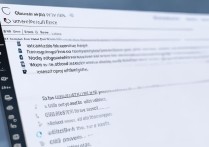









 冀ICP备2021017634号-12
冀ICP备2021017634号-12
 冀公网安备13062802000114号
冀公网安备13062802000114号